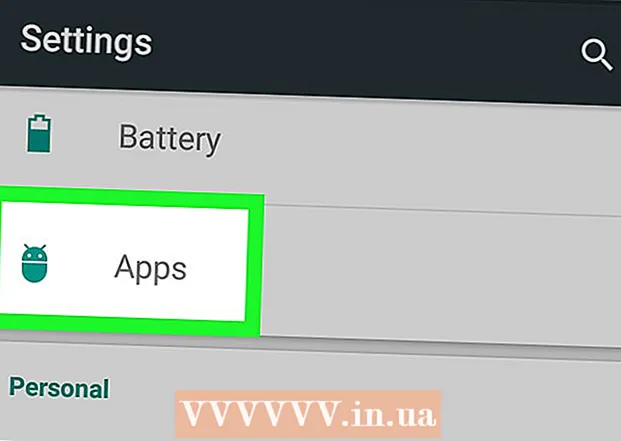Pengarang:
Louise Ward
Tanggal Pembuatan:
8 Februari 2021
Tanggal Pembaruan:
1 Juli 2024
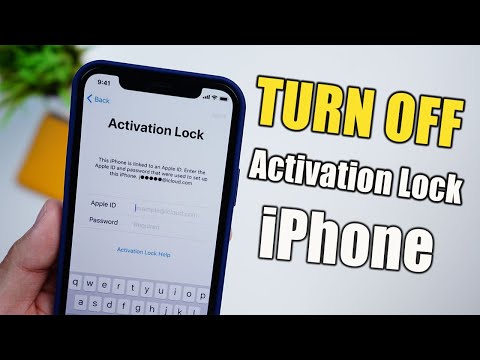
Isi
Artikel wikiHow ini menjelaskan cara menonaktifkan kunci aktivasi iCloud di iPhone atau iPad. Anda dapat meminta pemilik sebelumnya untuk menghapus ponsel Anda dari pengaturan Find My iPhone, menggunakan server DNS alternatif selama pengaturan, atau menggunakan layanan buka kunci berbayar.
Langkah
Metode 1 dari 3: Dapatkan pemilik sebelumnya
Minta pemilik sebelumnya untuk menghapus iPhone dari Find my iPhone. Ini adalah cara termudah dan tercepat untuk menghapus kunci aktivasi. Langkah-langkah selanjutnya dalam metode ini perlu dilakukan oleh pemilik sebelumnya.

Gabung https://www.icloud.com menggunakan browser web. Pemilik sebelumnya harus menggunakan akun yang masuk di iPhone atau iPad.
Klik Temukan iPhone saya.

Klik Semua perangkat (Semua peralatan). Daftar iPhone dan / atau iPad akan muncul.
Klik iPhone atau iPad untuk menghapus kunci aktivasi.

Klik Hapus dari Akun (Hapus dari akun). Jika Anda tidak melihat opsi ini, klik Semua perangkat lagi dan pilih Menghapus (Hapus) di sebelah ikon iPhone / iPad.
Ikuti instruksi di layar untuk mengkonfirmasi penghapusan. Setelah dihapus, iPhone / iPad tidak akan lagi terkunci. iklan
Metode 2 dari 3: Gunakan DNS alternatif
Nyalakan iPhone / iPad Anda. Jika ponsel atau tablet Anda sudah aktif, reboot agar Anda dapat mengaturnya sebagai perangkat baru.
- Metode ini akan membantu Anda mengakses iPhone / iPad yang terkunci menggunakan alamat DNS alternatif.
Selesaikan proses penyiapan hingga Anda mencapai layar "Pilih jaringan Wi-Fi". Sebelum Anda sampai di sini, Anda perlu memilih bahasa, negara, dan informasi lainnya.
Tekan tombol Home yang terletak di bagian bawah layar.
Klik Lebih Banyak Pengaturan Wi-Fi (Pengaturan Wi-Fi lainnya). Daftar jaringan Wi-Fit akan muncul.
Klik pada lingkaran dengan huruf "i" di dalamnya di samping jaringan Wi-Fi.
Klik Konfigurasi DNS (Konfigurasi pengaturan DNS).
Klik Manual (Buatan tangan).
Klik + Tambahkan Server (Tambahkan server). Sebuah ruang kosong akan muncul.
Masukkan alamat server dari lokasi saat ini. Berikut beberapa opsinya:
- USA / Amerika Utara: 104.154.51.7
- Eropa: 104.155.28.90
- Asia: 104.155.220.58
- Afrika, Australia, dan lokasi lain: 78.109.17.60
Klik Menyimpan (Menyimpan).
Klik tombol kembali. Anda akan kembali ke halaman informasi jaringan.
Klik Bergabunglah dengan Jaringan ini (Bergabunglah dengan jaringan ini). Jika jaringan membutuhkan kata sandi maka kotak dialog akan muncul.
Masukkan kata sandi jaringan dan ketuk Ikuti (Ikuti). Tindakan ini berada di pojok kanan atas layar.
Tekan tombol kembali saat iPhone / iPad mencoba untuk mengaktifkan. Anda akan kembali ke halaman Wi-Fi, di mana informasi yang mirip dengan "iCloudDNSBypass.net" akan muncul di bagian atas layar.
Lanjutkan mengatur iPhone / iPad Anda. Setelah menggunakan alamat khusus ini, Anda melewati lapisan enkripsi. Sekarang Anda dapat menyiapkan ponsel / tablet seperti biasa. iklan
Metode 3 dari 3: Gunakan layanan buka kunci
Temukan situs web tentang layanan buka kunci iCloud yang memiliki reputasi baik. Ada banyak jebakan di area ini, jadi penting untuk mengetahuinya dengan baik.
- Jarang ada perusahaan yang menerima kunci aktivasi gratis, jadi jika Anda menggunakan layanan yang mengonfirmasi hal ini, kemungkinan besar itu adalah penipuan.
- Jika Anda tidak yakin tentang perusahaan tertentu, lihat komentar pengguna di RipoffReport, TrustPilot atau Ulasan Trustmark.
- Beberapa situs premium yang direkomendasikan adalah iPhoneIMEI.net dan Official iPhone Unlock.
Cari tahu kode IMEI iPhone. Layanan akan membutuhkan kode ini untuk membuka kunci ponsel. Berikut cara menentukan kode IMEI pada model yang berbeda:
- Pada iPhone 6s, 6s Plus, 7, 7 Plus, 8, 8 Plus, iPhone X: Anda perlu menemukan kode IMEI di baki SIM. Dorong alat untuk mengeluarkan SIM (atau ujung tajam penjepit kertas) ke dalam lubang di baki di sisi kanan telepon. Tarik keluar baki dan temukan nomor IMEI di tepi luar baki.
- Di iPhone 5, 5c, 5s, SE, 6, 6 Plus, iPad: Kode IMEI tercetak di bagian belakang bawah ponsel. Bagian pertama dari kode tersebut adalah "IMEI".
Ikuti instruksi di halaman yang Anda pilih. Masukkan kode IMEI, nomor model, dan informasi pembayaran yang diminta oleh halaman tersebut, lalu ikuti petunjuk di layar untuk menyelesaikan proses pembukaan kunci. iklan